Các bảng dữ liệu thống kê, tính toán,… trong tài liệu rất khó hiểu, khó hình dung nếu có nhiều số liệu. Công cụ vẽ biểu đồ trong Word sẽ là trợ thủ đắc lực để giải quyết vấn đề này. Word hỗ trợ các bạn rất nhiều dạng biểu đồ, phù hợp với các dữ liệu khác nhau. Ở bài viết này, Trung tâm Tin học trường thịnh Vũng tàu sẽ hướng dẫn cách vẽ biểu đồ trong Word 2013. Với Word 2007, 2010,2016,2019,2020 các bạn có thể thao tác tương tự.
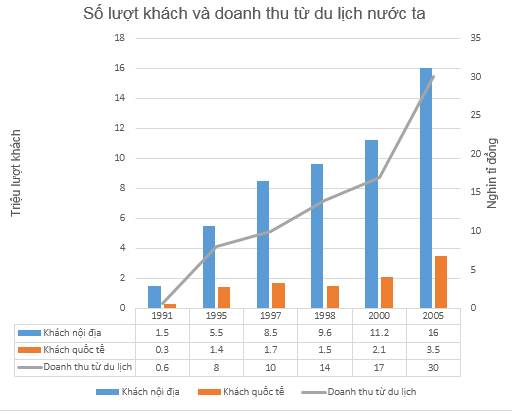
Các bước cơ bản về các cách vẻ biểu đồ trong word
- Insert → Chart
- Chọn dạng biểu đồ
- Nhập bảng dữ liệu
- Thêm tiêu đề và chú thích
- Thay đổi màu sắc và thiết kế biểu đồ
Trong bước 2, khi chọn các dạng biểu đồ, ta cần lưu ý các nhóm biểu đồ chính và cách sử dụng từng dạng biểu đồ cho mục đích phù hợp.
Chèn các dạng biểu đồ thường gặp trong word
Các dạng biểu đồ được hỗ trợ, áp dụng cho cả Word, Excel và PowerPoint. Các bạn có thể chọn ở bước 2, sau đó thực hiện các bước khác tương tự:
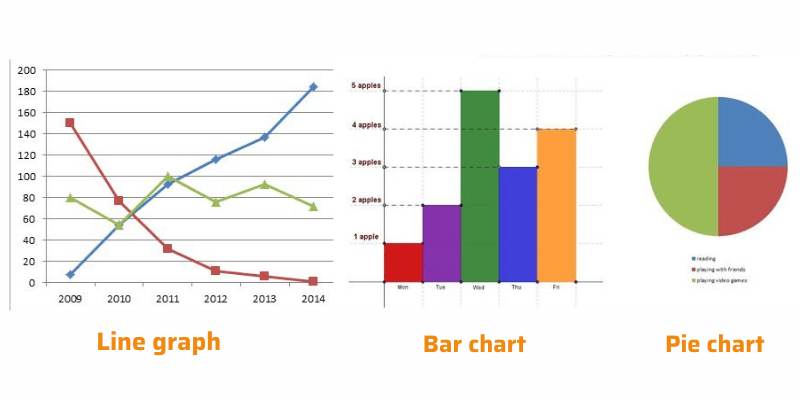
các dạng biểu đồ thường gặp trong word
- Column: dạng biểu đồ hình cột đứng hiển thị dữ liệu thay đổi theo thời gian hoặc so sánh giữa các mục. Trong Column có các kiểu biểu đồ khác nhau như: biểu đồ cột dạng 2D, biểu đồ cột dạng 3D, biểu đồ cột xếp chồng và cột xếp chồng 3D.
- Line: biểu đồ đường có thể biểu thị khuynh hướng theo thời gian với các điểm đánh dấu tại mỗi giá trị dữ liệu. Trong biểu đồ Line có nhiều dạng biểu đồ như: biểu đồ đường, biểu đồ đường có đánh dấu, biểu đồ đường xếp chồng, biểu đồ đường dạng 3D…
- Pie: biểu đồ hình tròn, biểu diễn số liệu dạng phần trăm.
- Bar: biểu đồ cột ngang, tương tự như Column nhưng được tổ chức dọc và giá trị ngang.
- Area: biểu đồ vùng được sử dụng để biểu thị sự thay đổi theo thời gian và hướng sự chú ý đến tổng giá trị qua một khuynh hướng.
Xem thêm>>Cách khắc phục lỗi font chữ trong Word
Chèn các dạng biểu đồ đặc thù

Các loại biểu đồ đặc thù trong word
- X Y (Scatter): biểu đồ phân tán XY, dùng để so sánh giá trị dữ liệu từng đôi một.
- Stock: biểu đồ chứng khoán, thường sử dụng để minh họa những dao động lên xuống của giá cổ phiếu, ngoài ra biểu đồ này cũng minh họa sự lên xuống của các dữ liệu khác như lượng mưa, nhiệt độ…
- Surface: biểu đồ bề mặt giúp các bạn kết hợp tối ưu giữa các tập hợp dữ liệu, màu sắc sẽ cho biết các khu vực thuộc cùng một phạm vi giá trị. Các bạn có thể tạo một biểu đồ bề mặt khi cả thể loại và chuỗi giá trị đều là các giá trị số.
- Doughnut: biểu đồ vành khuyên biểu thị mối quan hệ giữa các phần với tổng số, nó có thể bao gồm nhiều chuỗi dữ liệu.
- Bubble: Biểu đồ bong bóng là một loại biểu đồ xy (tan), được dùng nhiều trong nghiên cứu thị trường, phân tích tài chính.
- Radar: Biểu đồ dạng mạng nhện hiển thị các dữ liệu đa biến, thường sử dụng để xác định hiệu suất và xác định điểm mạnh và điểm yếu.
Xem thêm>> Chèn hình ảnh vào Word chuyên nghiệp
Như vậy các bạn đã nắm bắt được cách vẽ biểu đồ trong Word. Nếu gặp bất cứ khó khăn gì trong quá trình thực hiện, các bạn có thể để lại comment bên dưới để nhận được sự hỗ trợ từ Trung Tâm Tin Học Trường Thịnh Vũng Tàu. Chúc các bạn thành công!
Ngoài ra, nếu công việc của bạn gắn liền với Tin học văn phòng nhưng vì quá bận rộn nên bạn không có thời gian tham gia các lớp học trực tiếp ở trung tâm thì bạn có thể tham khảo khóa học tin học văn phòng từ cơ bản đến nâng cao của Trung tâm Tin học Trường Thịnh Vũng tàu nhé!
Khóa Học Excel cấp tốc Tại Vũng Tàu
KHÓA HỌC MICROSOFT WORD 2021 CƠ BẢN
KHÓA HỌC MICROSOFT WORD 2019 NÂNG CAO
ĐĂNG KÝ HỌC THỬ MIỄN PHÍ
Mọi chi tiết xin liên hệ: Trung tâm Tin học Trường Thịnh Vũng Tàu
Địa chỉ: Trung tâm trên Google Map
Địa chỉ cơ sở Chính: 37/3 Lê Phụng Hiểu, Phường 8, Tp. Vũng Tàu
Địa chỉ cơ sở 2: 276/12 Bình Giã, P. Nguyễn An Ninh – Tp. Vũng Tàu
Điện thoại: 0702.222.272 – Zalo: 0933.008.831
Facebook: https://www.facebook.com/tinhoctruongthinh




